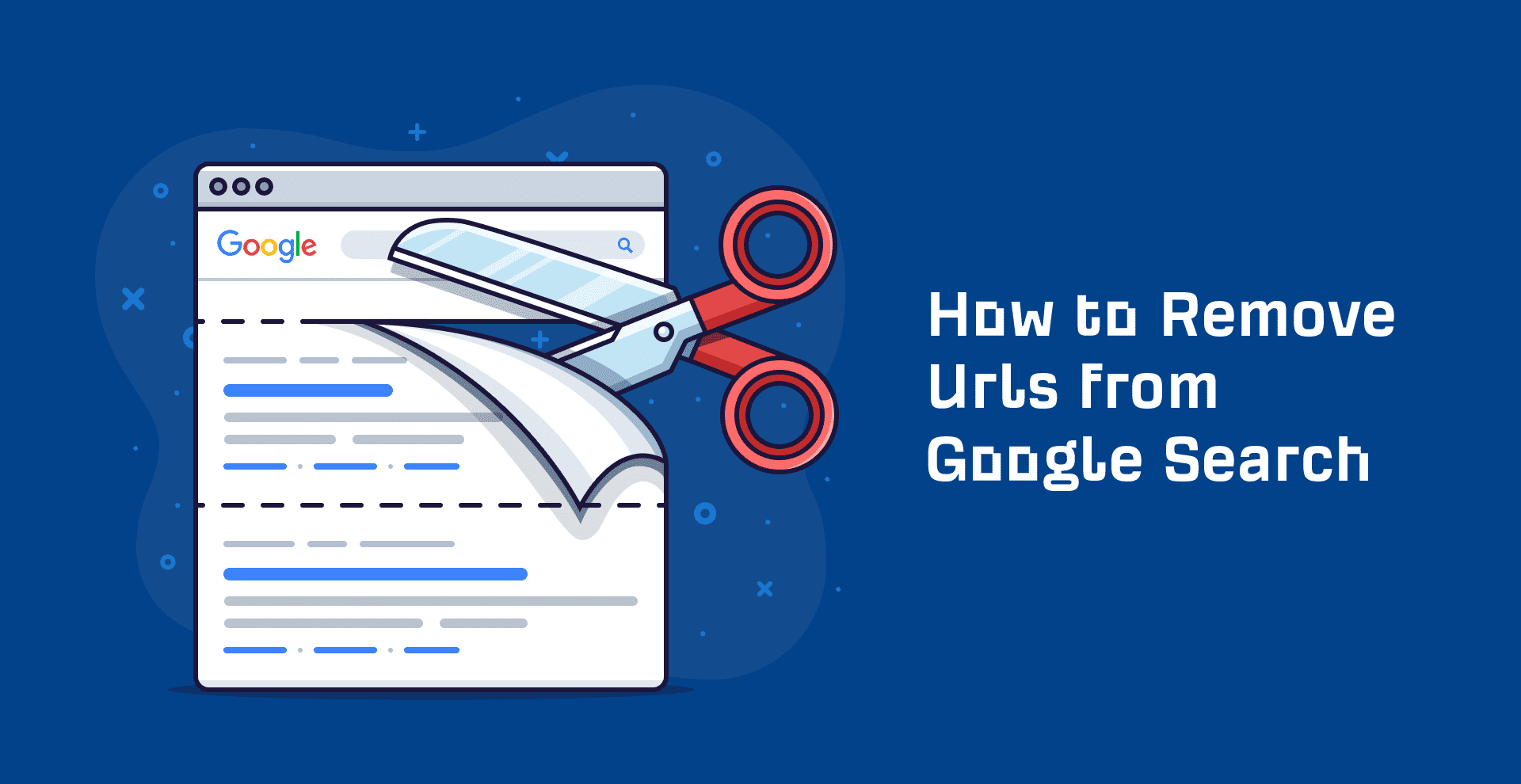
- طراحی وب
- زمان 4 دقیقه
برای حذف یک صفحه سایت از نتایج گوگل ابتدا باید کنترل کاملی بر روی مدیریت محتوا خود داشته باشید. امروز از سری مقالات تیک4 قصد داریم به شما آموزش دهیم که چگونه می توانیم یک صفحه از سایت را از روی نتایج گوگل حذف نمایید. با ادامه این مطلب باما همراه باشید.
حذف لینک یا صفحه از نتایج گوگل با یواست
وردپرس امکانات مختلف و متنوعی را به طور پیشفرض شامل میشود. اما در انجام برخی موارد باید از افزونههای جانبی که برای آن مورد وجود دارد استفاده کنید. اولین راه برای مخفی کردن محتوای از سایت، استفاده از پلاگین هایی است که این کار را انجام میدهند. این محتوا با توجه به انتخاب شما شامل هر چیزی میتواند باشد. از یک مطلب خاص و مفید که نمیخواهید آن را در دید کاربران قرار دهید گرفته تا برگههایی که حس می شود نیازی به مشاهده آنان توسط کاربران نیست. یکی از این افزونه ها، افزونه Yoast SEO است.
پس از نصب افزونه یواست سپس در پیشخوان وردپرس وارد منوی برگهها بشوید و برگهای که قصد مخفی کردن یا حذف آن را از نتایج گوگل دارید را باز نمایید. حال به تنظیمات قسمت سئو بروید.
در این قسمت شما که به نام به موتورهای جستجو اجازه نمایش این برگه را میدهدید؟ است روبرو می شوید. روی آن کلیک کرده و از منوی کشویی، گزینه خیر را انتخاب نمایید. سپس پس از بهروزرسانی متوجه خواهید شد که برگه منتخب شما از کرول موتور جستجو، مخفی میماند.
استفاده از فایل robots.txt
برای استفاده کردن از این روش نیاز به این است که فایل robots.txt ویرایش کنید. اگر آشنایی زیادی با وردپرس ندارید. این روش برای شما پیشنهاد نمیشود. زیرا که وارد کردن دستورالعملهای اشتباه باعث می شود روی سئو سایت شما تاثیر منفی میگذارد.
این فایل که قسمتی از فایلهای پیکربندی شما است، بر روی ریشه و بیس سایت کار میکند. در واقع این فایل این امکان را به شما خواهد داد تا قسمت های مربوط به موتورهای جستوجو را تنظیم نمایید.
حال برای شروع با این روش، ابتدا باید افزونه Yoast SEO را نصب نمایید و آن را فعال کنید. پس از فعال نمودن افزونه یواست، از قسمت منوی سئو بر روی گزینه ابزارها کلیک نمایید. تا بتوانید از این بخش این بخش robots.txt را ویرایش کنید. برای ویرایش این فایل باید روی گزینه ویرایشگر فایل کلیک نمایید.
اما اگر که شما فایل Robots.txt را ندارید، با کلیک بر روی دکمه ایجاد پرونده Robots.txt میتوانید آن را بسازید و شروع به ویرایش کنید.
حال پس از ایجاد فایل Robots.txt، در قسمت مربوط کدهای زیر را اضافه نمایید.
User-agent: * Disallow: /your-page/
حال در ادامه باید در خط اول رباتهای مورد نظر خود را انتخاب نمایید. در صورتی که از ستاره استفاده کنید، باعث می شود که تمام رباتها را در بر بگیرد.
در خط بعدی URL صفحه مورد نظر خود را پس از :Disallow اضافه کنید. اما توجه داشته باشید که حتما پس از اعمال تغییرات، بر روی دکمه ذخیره تنظیمات به Robots.txt کلیک نمایید. تا تنظیمات انجام شده ذخیره شود.
معایب استفاده از فایل robots.txt
اما استفاده از روش robots.txt معایبی هم دارد. فایل robots.txt از آن دسته فایلهایست که در دسترس عموم قرار میگیرد و هر شخصی میتواند کدهای موجود در آن را مشاهده کند. مورد بعدی این از معایب robots.txt این است که گاهی بعضی از موتورهای جستجو بدون اهمیت فایل robots.txt محتوا را در اختیار کاربران قرار میدهد. پس نمیتوان گفت که فایل مخفی می شود. معمولاً اینگونه اتفاقات برای رباتهایی رخ میدهد که از نوع بدافزار هستند که هدف این بدافزارها این است که اطلاعات سایت مثل ایمیلها و نامهای کاربری و مواردی از این قبیل را به سرقت ببرند.
حذف لینک از نتایج گوگل بدون نصب افزونه
روش بعدی حذف لینک از نتایج گوگل روش حذف بدون افزونه با استفاده از رمز عبور است. این روش بسیار آسان می باشد و دیگر نیازی به نصب افزونه یا افزودن کد نمی باشد. بلکه شما با این روش، فایلهای موردنظر خود را رمزگذاری میکنید و فقط به کاربرانی که خود اجازه دسترسی می دهید قابل مشاهده می باشد. این روش یعنی قابلیت رمزگذاری، از ویژگیهای خود وردپرس می باشد. حال برای انجام این کار شما در زمانی که وارد بخش ویرایش برگه خواهید شد، در سمت چپ گزینهای با عنوان قابل مشاهده بودن: عمومی را مشاهده میکنید. روی آن کلیک کرده تا منوی کشویی برای شما باز شود.
حال در این بخش سه گزینه عمومی، رمزدار و خصوصی وجود دارد. اگر میخواهید برگه به همه کاربران نمایش داده شود، روی عمومی بگذارید و اگر برگه را برای افراد خاصی مانند نویسندههای سایت میخواهید، روی حالت خصوصی قرار دهید و همچنین اگر فقط میخواهید برای کاربرانی که رمز عبور را در اختیار دارند قابل مشاهده باشد، گزینه رمزدار را انتخاب کنید. سپس پس از گذاشتن بر روی حالت رمزدار شما می توانبد در همان جا رمز خود را مشاهده یا در صورت تمایل، ویرایش کنید. پس از اعمال و ذخیره این روش فقط کاربرانی که رمز را دارند می توانند آن برگه یا صفحه را مشاهده کنند.
امیدورایم از مقاله حذف صفحه از گوگل بهره کافی را برده باشید. از قسمت دیدگاه ها می توانید باما در ارتباط باشید. با سپاس از همراهی شما.

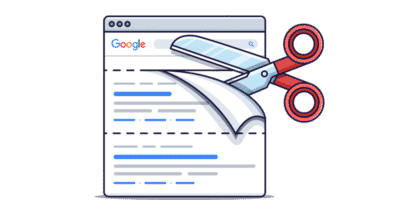
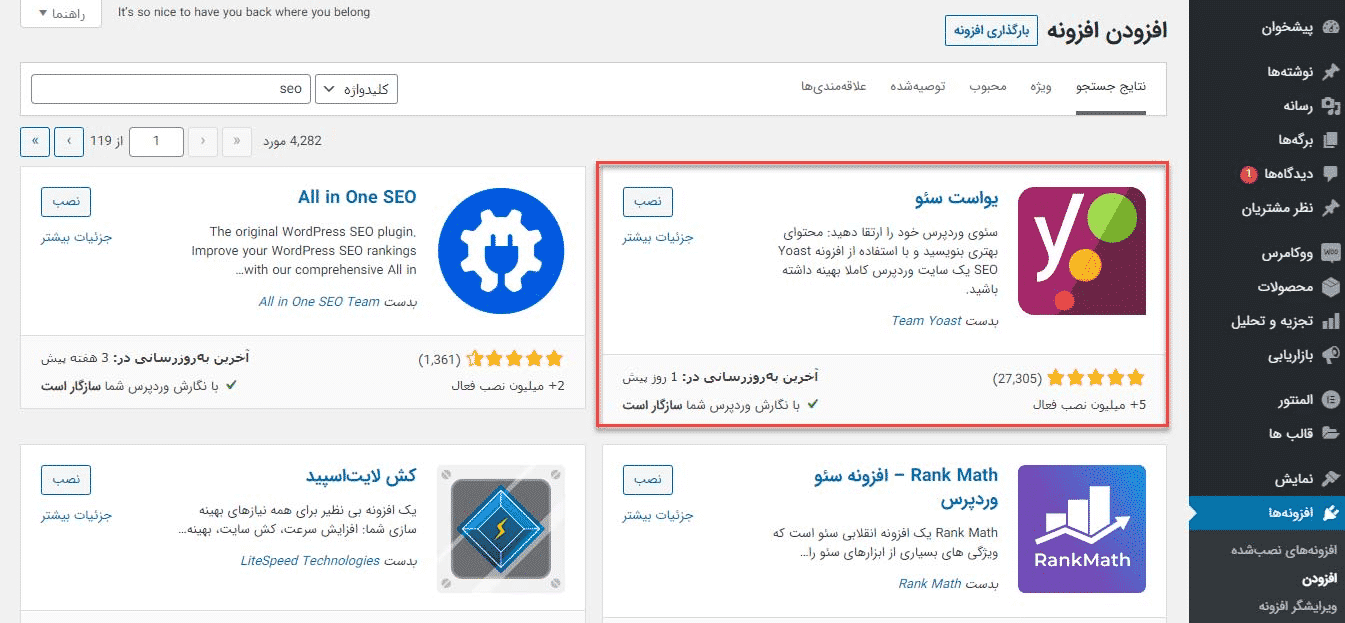
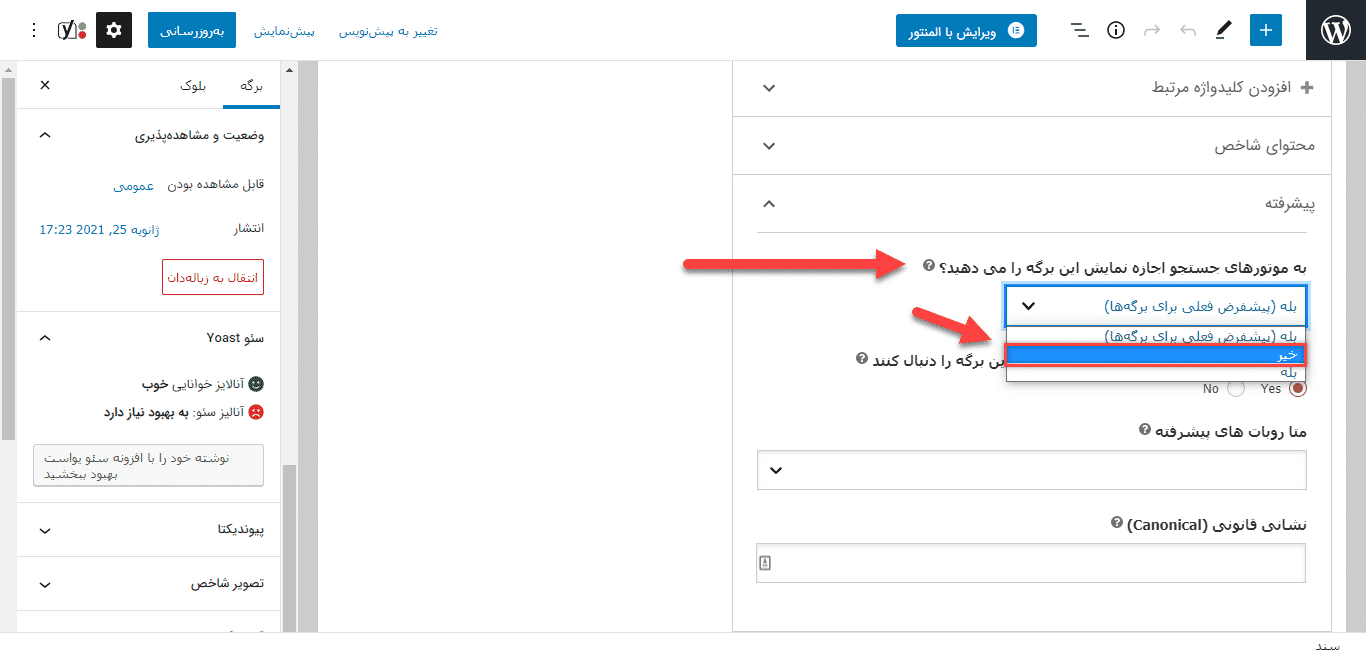
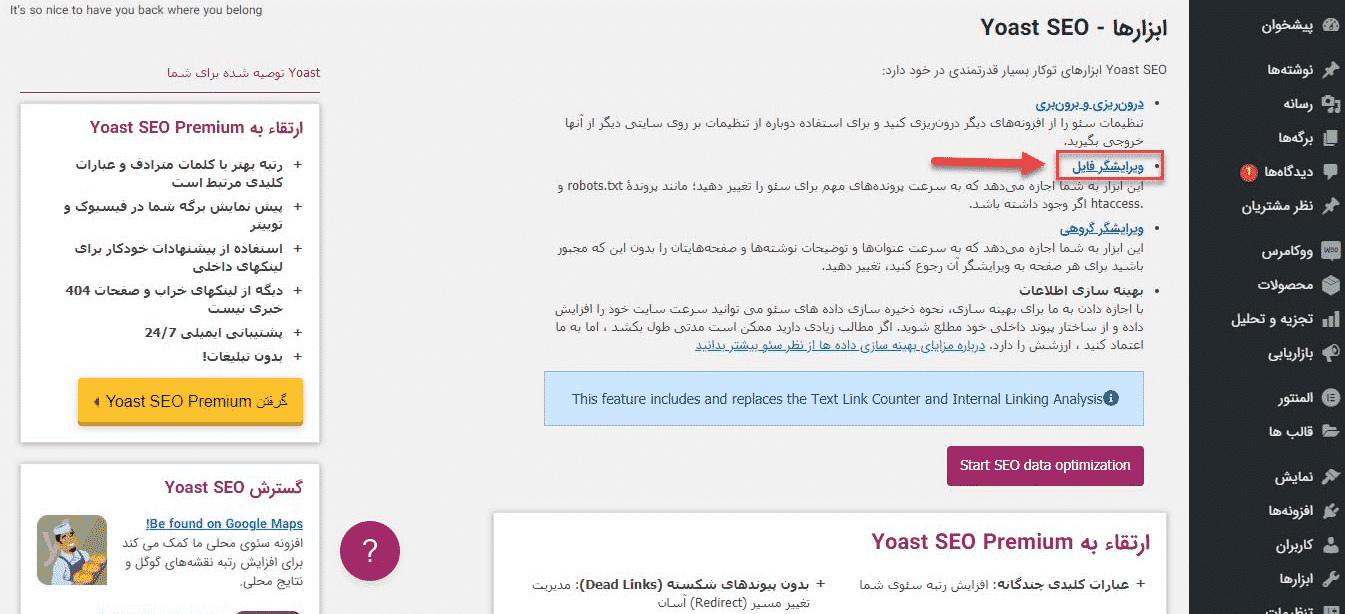
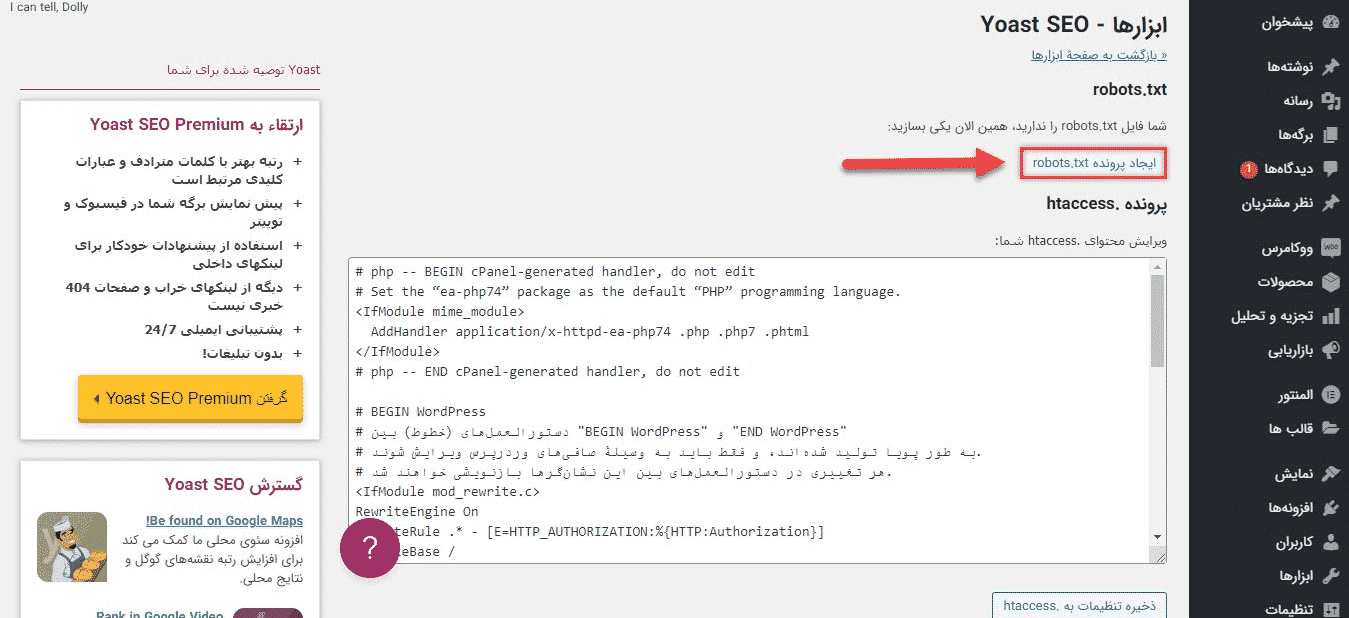
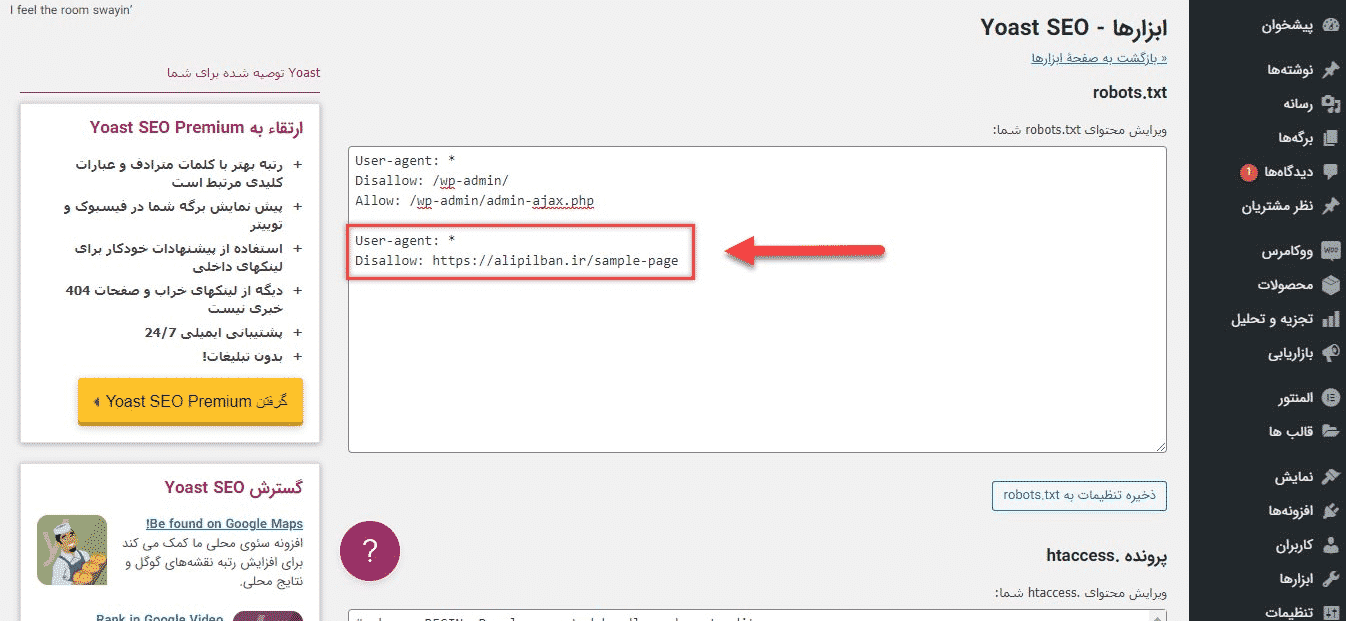
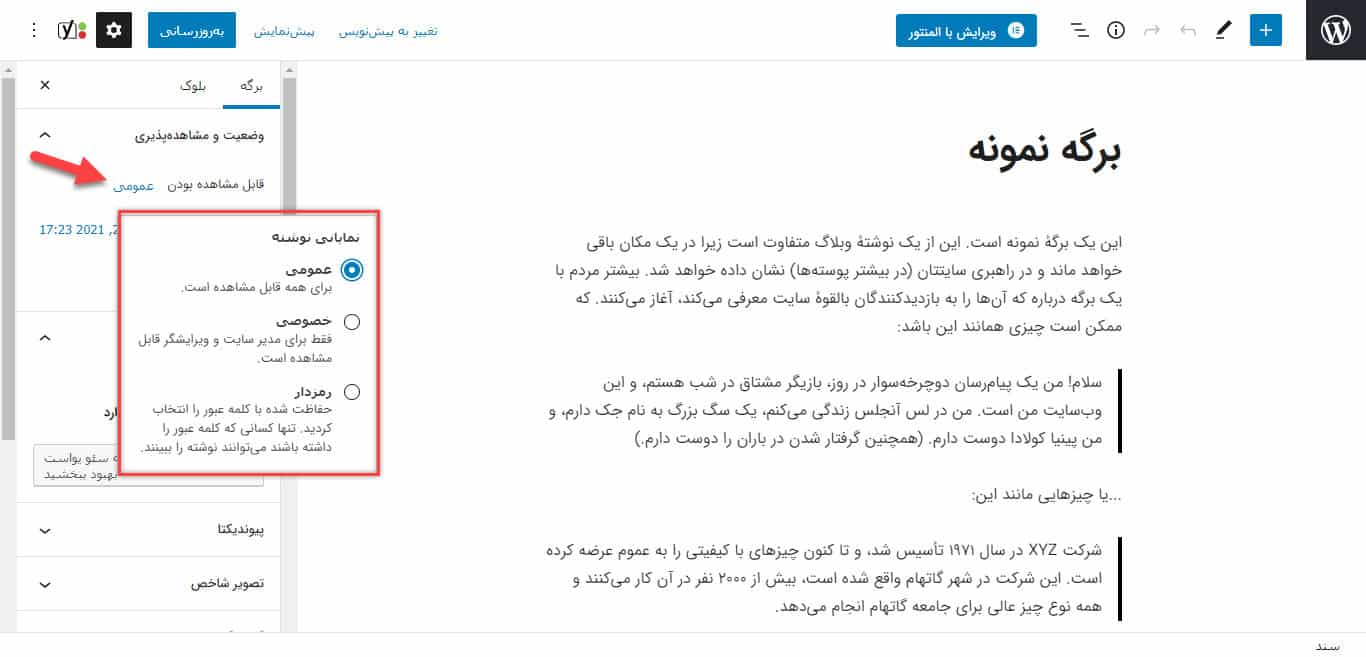
دیدگاه خود را بیان کنید